リモート・ポート・フォワードの実行方法
概要
セキュリティやネットワークの設定により、Rooster LBX とお客様側のクライアントPC の間でSSH サーバを経由して通信ができない場合があります。
この場合、Rooster LBX のリモート・ポート・フォワード機能を使うことで、クライアントのSSH サーバとRooster LBX 間の通信を可能にします。
構成
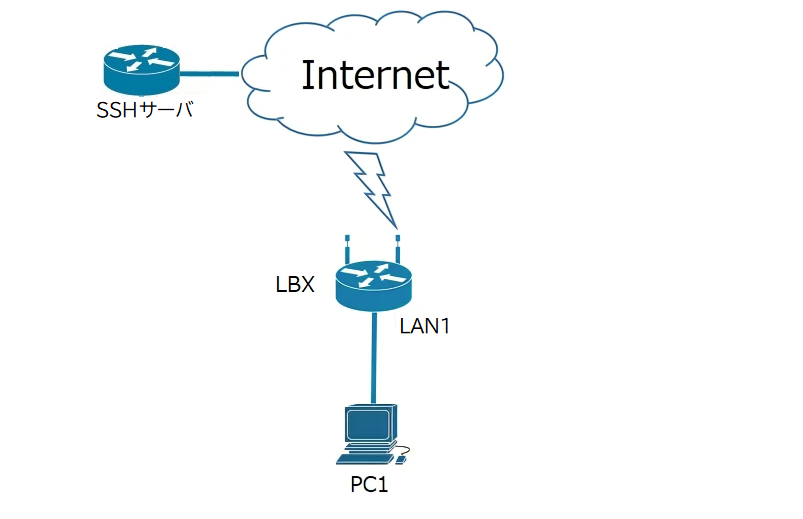
情報
SSHサーバのホスト情報の項目 は以下の通りです。
| 設定項目 | 設定値例 | 説明 |
| ホスト名 | 192.168.63.1 | SSH サーバのホスト名又はIPアドレス |
| ポート | 50022 | SSH サーバのポート番号 |
| ユーザ | pi | SSH サーバ側で設定しているユーザ名 |
| SSH 秘密鍵 | パスワード付きSSH 秘密鍵 | パスワード付きのSSH 秘密鍵 |
| SSHパスフレーズ | SSH 秘密鍵 のパスワード | SSH 秘密鍵 を作成した時のパスワード |
| リモートポート | 10022 | SSHサーバのポートフォワード用ポート番号 |
| ローカルポート | 22 | LBXのポートフォワード用ポート番号 |
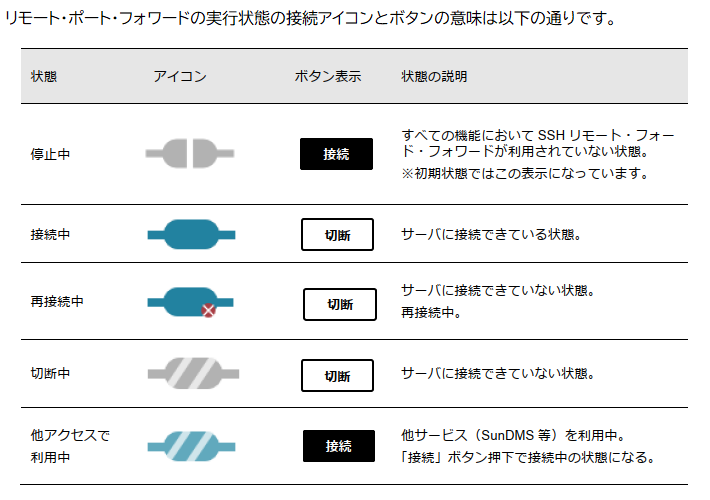
設定手順
1.PC1からRooster LBXに接続します。
接続方法については、「WEB設定ツールへの接続方法」をご参照ください。
2.バックアップ機能設定の画面を表示します。
「LBX拡張機能」→「バックアップ機能設定」のグリッドの「設定画面」ボタンをクリックしてページを開きます。
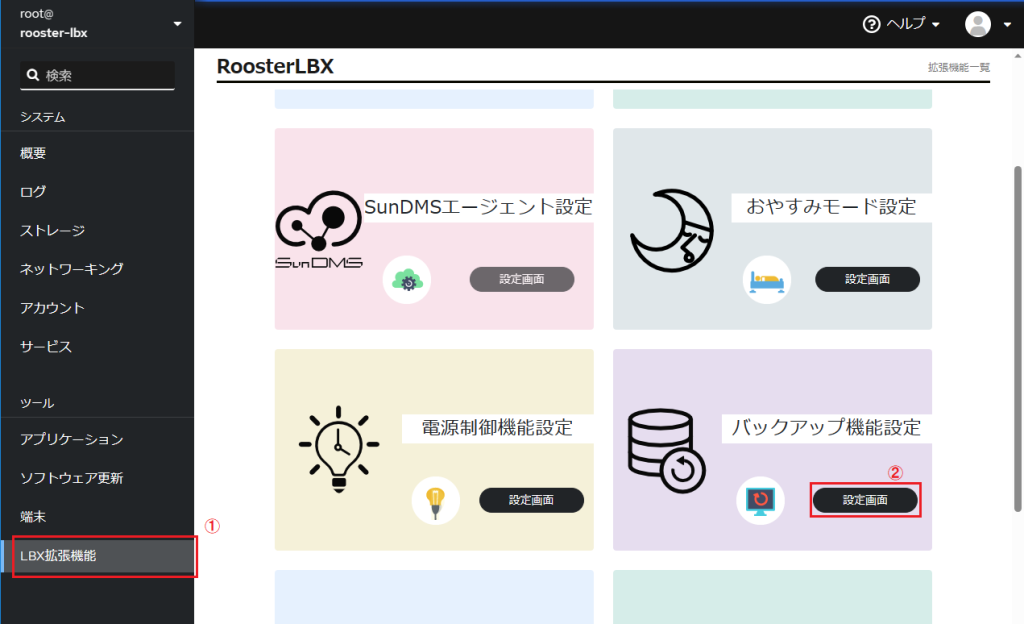
3.SSH リモート・ポート・フォワードを設定します。
「リモート・ポート・フォワード設定」の「SSH リモート・ポート・フォワードを利用する」の「有効化」ラジオボタンにチェックを入れます。ホスト情報の設定画面の操作が可能になります。
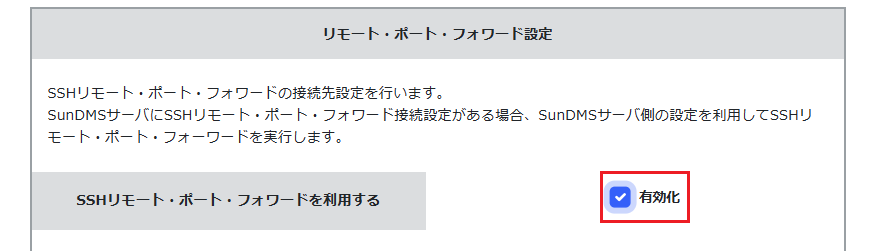
4.ホスト情報の「編集」ボタンをクリックします。
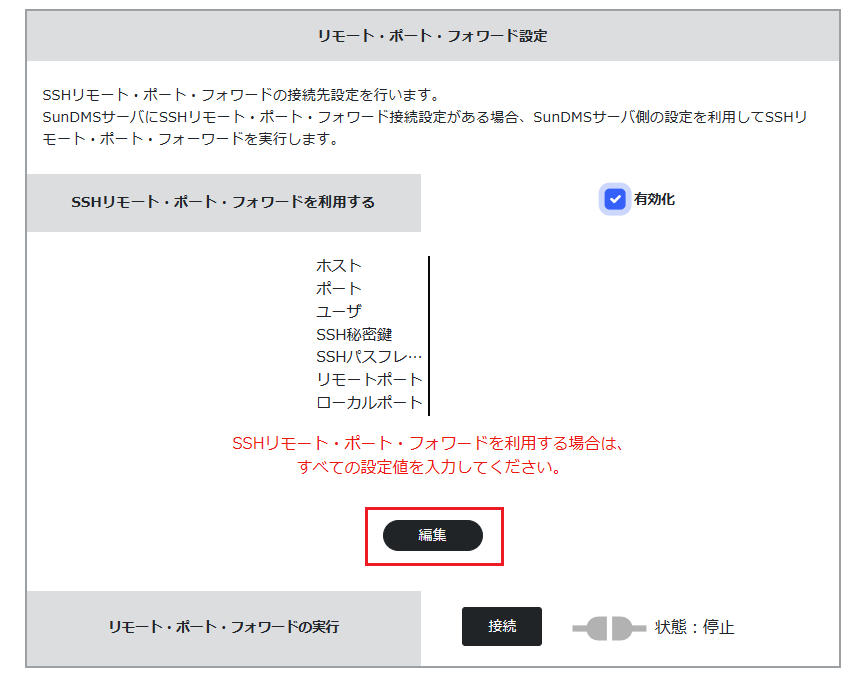
5.ホスト情報の設定画面が表示されます。
SSH サーバのホスト情報を入力します。
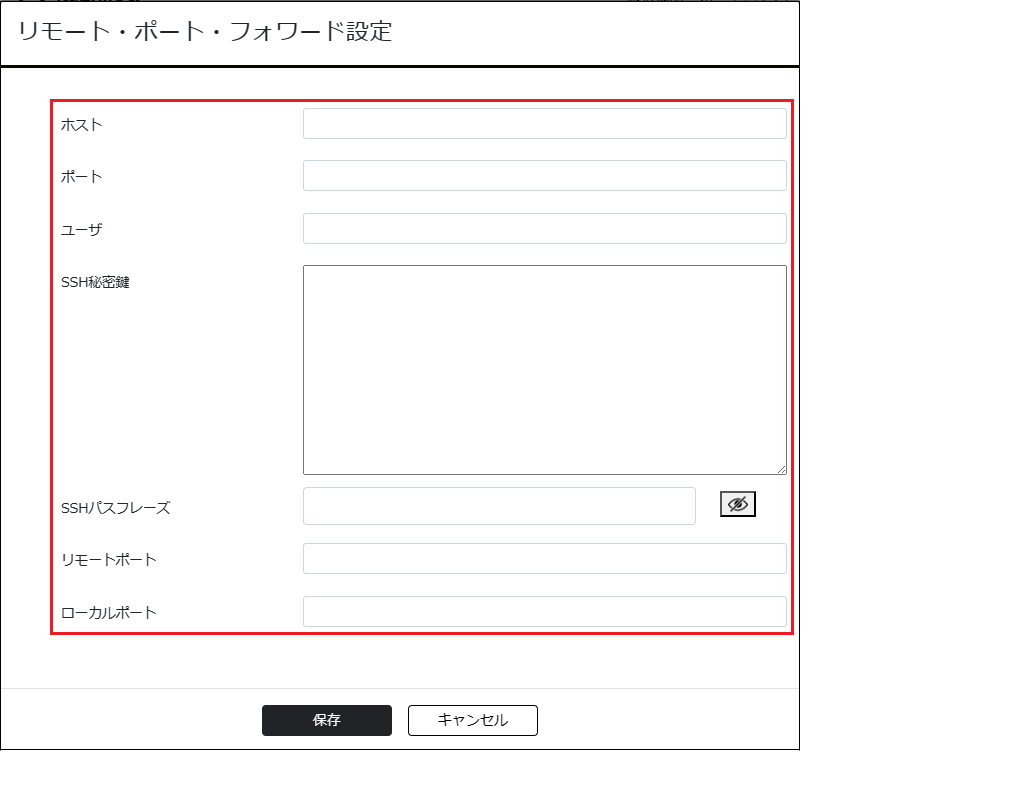
6.設定を保存します。
「保存」ボタンをクリックします。
モーダルウィンドウが消え、設定画面に戻ります。
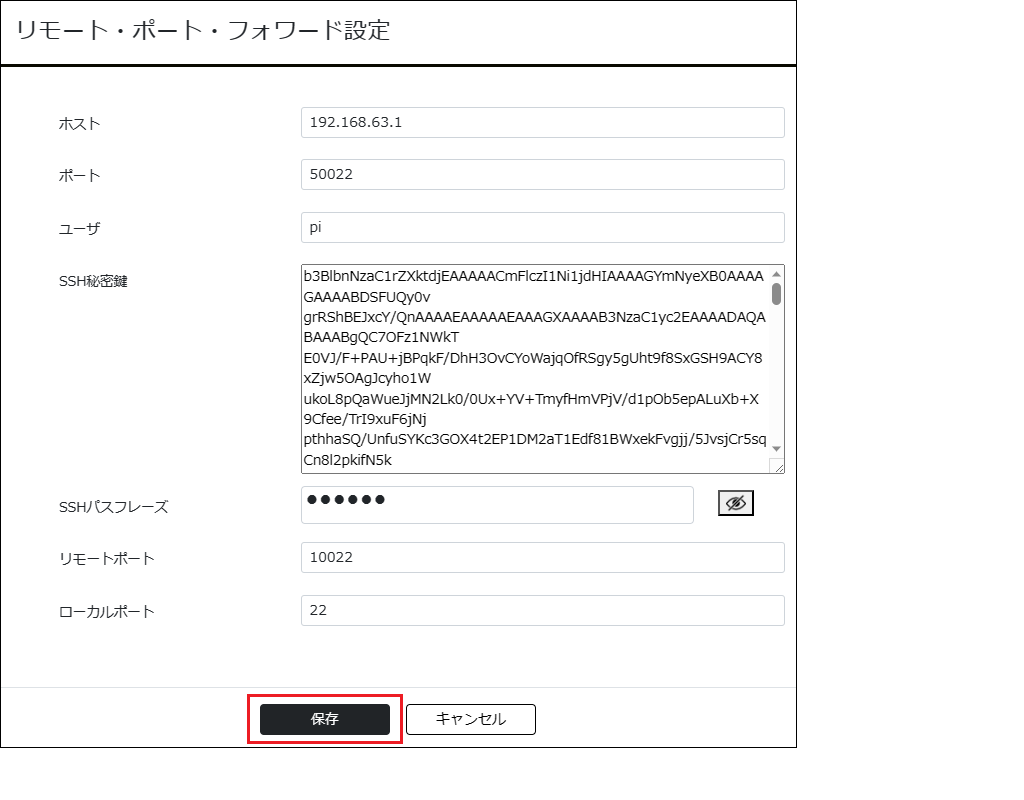
7.設定内容をシステムに反映します。
「バックアップ機能設定」画面の最下部にある「システムに反映」ボタンをクリックして設定をシステムに反映させます。
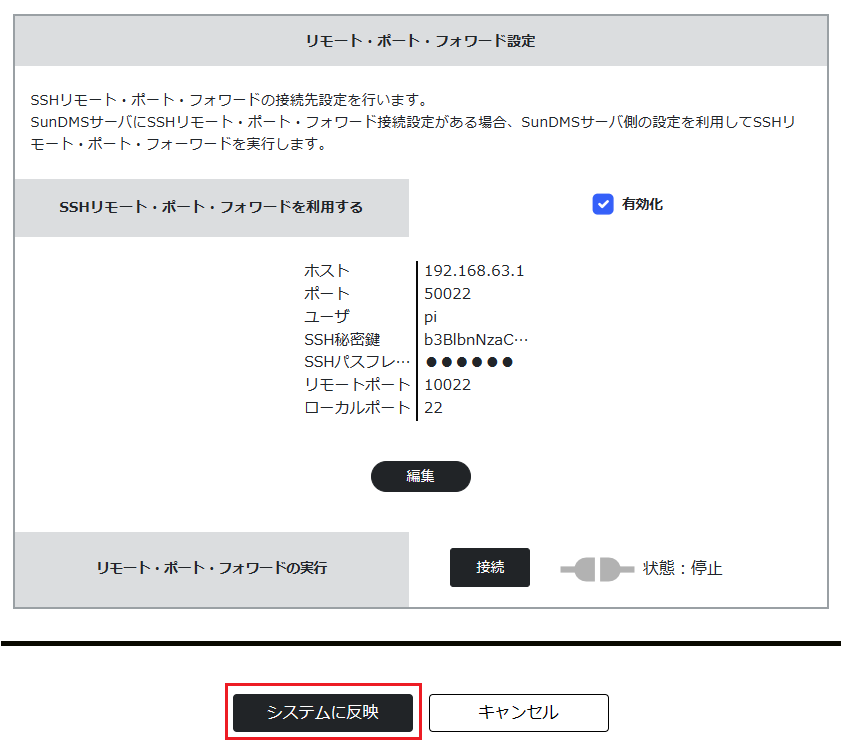
8.リモート・ポート・フォワードの実行
「リモート・ポート・フォワード設定」の「リモート・ポート・フォワードの実行」項目の「接続」ボタンをクリックします。

9. リモート・ポート・フォワードの実行状態の確認
SSH サーバとの接続状態が正常であれば以下のようにボタンとアイコンが変化します。
※接続状態の詳細は「情報」の 「接続アイコンとボタンの意味」を参照してください。
